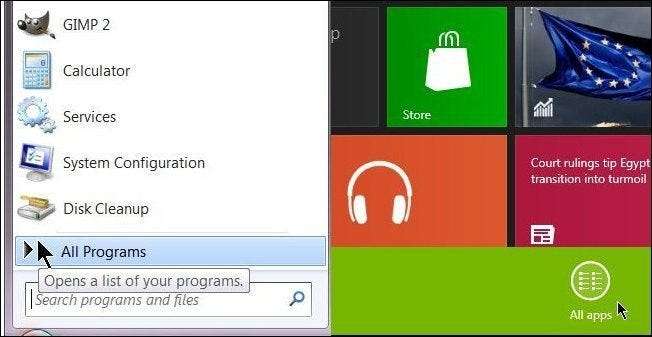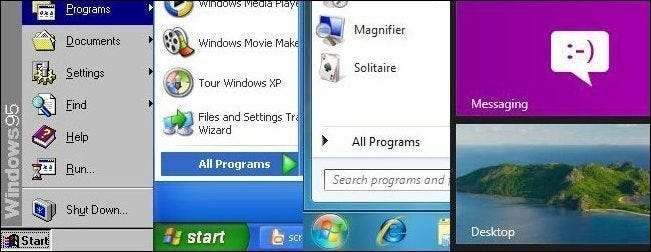
Nachdem wir in den letzten Monaten Windows 8 verwendet haben, haben wir einige Möglichkeiten gefunden, wie Microsoft den Startbildschirm sofort verbessern kann, um ihn weniger desorientiert und benutzerfreundlicher zu machen, nicht nur für Tablets, sondern auch für Desktops und Laptops.
Man kann mit Sicherheit sagen, dass Windows 8 nicht an Kritik mangelt. Seit dem Debüt der Consumer Preview im Februar hat sie sich als eine der polarisierendsten Windows-Versionen aller Zeiten erwiesen. Unabhängig davon, ob Sie es lieben oder hassen, ist Windows 8 das Ziel des ehrwürdigen Betriebssystems von Microsoft. Portable Computing ist hier, um zu bleiben, und wenn das Unternehmen überleben oder gar relevant bleiben soll, muss es sich ändern, anpassen, umarmen und erweitern.
Die vielleicht allgemein umstrittenste Änderung an Windows ist die Entscheidung von Microsoft, die Schaltfläche "Start" (oder "Kugel", wenn Sie über XP hinausgegangen sind) und damit das sogenannte Startmenü zu entfernen. An ihrer Stelle haben wir jetzt eine heiße Startecke (eine praktikable Alternative) und den neu gestalteten Metro-Startbildschirm. Der Startbildschirm ist nicht anders. Zweifellos wurde die Startfunktion von Windows nicht so radikal überarbeitet, da in Windows XP ein zweispaltiges Design mit einem verschachtelten Menü "Alle Programme" verwendet wurde.
Der Startbildschirm kann ein wenig verwirrend sein, da Benutzer nicht nur neu lernen müssen, was sie seit fast zwei Jahrzehnten wissen, sondern auch die Art und Weise überdenken müssen, wie sie mit Windows interagieren. Der Startbildschirm behält jedoch seine Kernelemente bei: ein Startmenü, einen Platz für alle installierten Programme (alle Apps) und einen Suchbereich. Der Startbildschirm ist attraktiv, sauber, fett und sehr unvollkommen. Hier sind fünf Änderungen, die wir auf dem Startbildschirm sehen möchten, bevor Windows 8 Gold wird ...
Machen Sie die Schaltfläche Alle Apps dauerhaft
In der aktuellen Form wird beim Öffnen des Startbildschirms eine Auswahl von Apps angezeigt, die daran angeheftet wurden. Es gibt viel mehr Apps als auf dem Startbildschirm angezeigt werden. Um sie jedoch anzuzeigen, müssen Sie zuerst mit der rechten Maustaste klicken und den Zeiger auf die resultierende Schaltfläche "Alle Apps" in der unteren rechten Ecke bewegen.
Das hat wenig Sinn. Sofern Sie nicht vorhaben, jede letzte App und jedes Programm auf Start zu fixieren, werden Sie wahrscheinlich regelmäßig "Alle Apps" verwenden. Schließlich finden Sie hier den Taschenrechner und malen Verknüpfungen. Und vielleicht möchten Sie nicht jede einzelne App auf dem Startbildschirm, aber Sie möchten sie trotzdem auf Ihrem System haben.
"Alle Apps" ist das Windows 8-Äquivalent zum Windows 7-Menü "Alle Programme". Daher stellt sich die Frage, warum in zwei Schritten erreicht werden kann, was Sie problemlos in einem Schritt tun können. Microsoft sollte einfach alle Apps zu einem festen Bestandteil auf dem Startbildschirm machen.
Setzen Sie in den Kontext
Wir verstehen, warum es auf dem Startbildschirm keine Windows-ähnlichen Kontextmenüs gibt. Herkömmliche Dropdown-Listen sind mit einer Touch-Oberfläche nur schwer zu verhandeln. Es ist viel einfacher, große Symbole anzuzeigen, die leicht mit wurstgroßen menschlichen Ziffern getippt werden können. Es scheint jedoch nicht intuitiv zu sein, keine Kontextmenü-Lösung zu haben.
Wenn Microsoft wirklich darauf aus ist, Dinge groß genug zu machen, um darauf zu tippen, erscheint es nicht unangemessen, dass sie ein Kontextmenü erstellen können, das sich für Touch-Interfaces und Mauszeiger eignet. Anstatt uns aus einer Kontextleiste am unteren Bildschirmrand auswählen zu lassen, lassen Sie die entsprechenden Optionen überall dort anzeigen, wo sich der Zeiger befindet, genau wie auf dem Desktop. Verwenden Sie Symbole und Text, die groß genug sind, um darauf zu tippen, während Sie die Elemente und Themen der Metro-Benutzeroberfläche beibehalten. Sie müssen das Rad nicht neu erfinden, sondern nur verbessern.

Herunterfahren? Viel Glück
Das Herunterfahren, Neustarten oder Einschalten Ihres Systems ist nicht schwierig, aber mühsam und ärgerlich. Um dies in Windows 8 zu erreichen, bewegen Sie den Mauszeiger in die obere oder untere rechte Ecke, öffnen Sie die Charms-Leiste, wählen Sie Einstellungen, dann Stromversorgung und dann Ihre Option. Fünf Schritte, um das zu tun, was in früheren Windows-Versionen zwei oder drei waren.
Anstatt uns durch diese Rahmen springen zu lassen, platzieren Sie die Energieoptionen neben dem Benutzerprofilbild oder, wenn Microsoft den Startbildschirm nicht mit einer anderen Schaltfläche überladen möchte, im Kontextmenü des Profilbilds. Wenn Benutzer jetzt auf ihr Profilbild klicken, haben sie die Möglichkeit, ihr Kontobild zu ändern, das Gerät zu sperren oder sich von ihrem Konto abzumelden. Es erscheint nicht unangemessen, Optionen für Ruhezustand, Neustart und Herunterfahren hinzuzufügen.
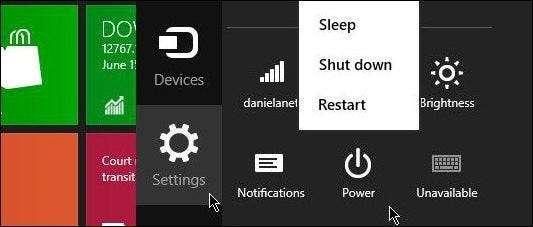
Standard auf dem Desktop
Eine weitere große Beschwerde in Windows 8 ist, dass der Startbildschirm beim Systemstart standardmäßig geöffnet wird. Es gibt keine Möglichkeit, dass jeder Desktop- und Laptop-Benutzer jedes Mal, wenn sein Computer gestartet wird, in Metro booten möchte. Während Metro für Tablet-Benutzer als Standardschnittstelle gut geeignet ist, ist es eigentlich nichts anderes als ein verherrlichter App-Launcher und beeinträchtigt als solcher die Desktop-orientierte Produktivität.
Eine Lösung wäre, wenn das Windows-Setup einen Benutzer fragt, auf welche Benutzeroberfläche er beim Start des Computers standardmäßig zugreifen soll. Der Benutzer kann seine Einstellungen später in den Einstellungen jederzeit ändern. Zumindest könnte Microsoft jedem die Option geben. Sie müssen es nicht einmal einfach machen, sie können es in der Systemsteuerung vergraben. Lassen Sie uns einfach nicht anfangen, die Registrierung zu hacken oder Add-Ons zu installieren.
Klicken, Klicken, Klicken ... Klicken, Löschen?
Eines der großartigen Dinge am Startmenü, als es ausgereift war, war die Möglichkeit, Verknüpfungen direkt aus dem Startmenü zu verschieben, zu organisieren und am besten zu löschen. Diese Funktion war, ist großartig. Sie müssen frühe Windows-Versionen verwendet haben, um zu verstehen, wie viel.
Jetzt ist diese Fähigkeit wieder weg. Anstatt einfach mit der rechten Maustaste auf eine Verknüpfung klicken / diese löschen zu können, müssen Sie mehrere Schritte ausführen: Klicken Sie auf „Alle Apps“, klicken Sie mit der rechten Maustaste auf die Verknüpfung, bewegen Sie die Maus auf die Menüleiste unten und wählen Sie „Dateispeicherort öffnen“ ”. Der Windows Explorer wird dort geöffnet, wo sich die Verknüpfung befindet, und Sie können die Verknüpfung dann löschen.
Warum also das Rigmarole? Es ist zwar nicht allzu unpraktisch, eine von zwei Verknüpfungen zu löschen. Wenn Sie jedoch viele Verknüpfungen löschen möchten, müssen Sie den Startbildschirm weiter öffnen, auf „Alle Apps“ klicken, die Verknüpfung mit der rechten Maustaste auswählen, den Speicherort der Datei öffnen und löschen und bei Bedarf wiederholen. Warum ist es so schwierig, Benutzern das Drücken der Löschtaste und / oder das Hinzufügen einer Option zu ermöglichen?
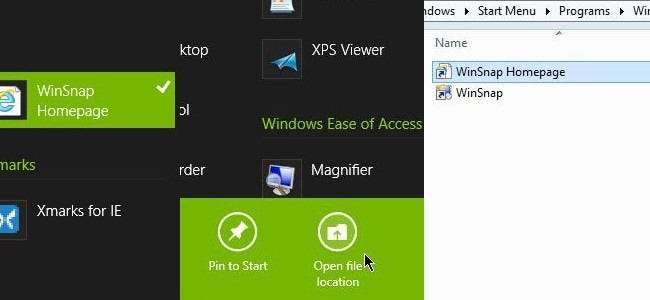
Erster Schritt: Fix. Schritt zwei: es. Schritt drei: Reparieren Sie es!
Es besteht kein Zweifel, dass der Startbildschirm progressiv und attraktiv ist und für Microsoft tatsächlich Sinn macht, wenn Windows über Tablets und Desktops hinweg verbunden werden soll. Aber wie wir bereits besprochen haben, könnte es noch etwas Arbeit gebrauchen. Obwohl wir der Meinung sind, dass diese fünf Korrekturen den Startbildschirm erheblich verbessern würden, haben Sie möglicherweise noch mehr Ideen. Ton aus in den Kommentaren und lassen Sie uns wissen, was Sie tun würden, um den Startbildschirm zu verbessern.